win10电脑插耳机没有声音怎么回事
来源:Win7之家
时间:2023-07-10 11:23:20 469浏览 收藏
今日不肯埋头,明日何以抬头!每日一句努力自己的话哈哈~哈喽,今天我将给大家带来一篇《win10电脑插耳机没有声音怎么回事》,主要内容是讲解等等,感兴趣的朋友可以收藏或者有更好的建议在评论提出,我都会认真看的!大家一起进步,一起学习!
我们在使用win10电脑的时候,偶尔需要使用耳机,不过有的朋友在日常工作或者生活中遇到win10电脑插耳机没有声音的情况,为什么会这样呢?win10电脑插耳机没有声音怎么回事呢?引起耳机没声音或杂音的原因有很多种,软件和硬件的问题都可能。下面我们一起来看看win10电脑插耳机没有声音解决方法。
win10电脑插耳机没有声音怎么回事?具体的解决方法如下:
在搜索框里输入“控制面板”,点击打开。
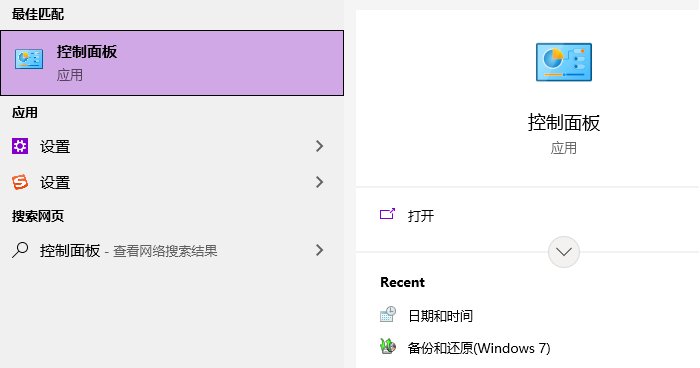
在弹出的对话框里点击“硬件和声音”。
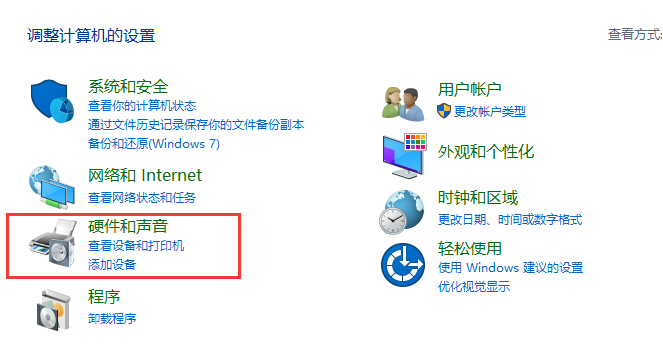
选择“Realtek高清晰音频管理器”。
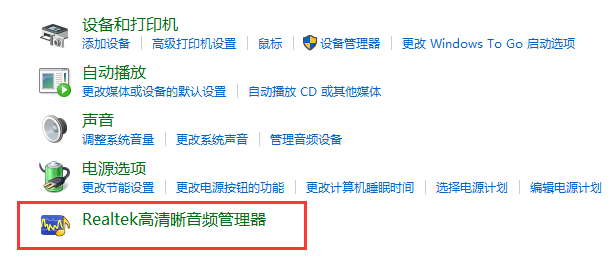
点击右下角的“插孔设置”按钮;

点击“AC97前面板”,完成后我们点击确定。

重新装载音频装置。

以上就是小编带来的win10电脑插耳机没有声音怎么回事的全部内容,希望可以提供帮助。
到这里,我们也就讲完了《win10电脑插耳机没有声音怎么回事》的内容了。个人认为,基础知识的学习和巩固,是为了更好的将其运用到项目中,欢迎关注golang学习网公众号,带你了解更多关于win,插耳机,没声音的知识点!
声明:本文转载于:Win7之家 如有侵犯,请联系study_golang@163.com删除
相关阅读
更多>
-
501 收藏
-
501 收藏
-
501 收藏
-
501 收藏
-
501 收藏
最新阅读
更多>
-
180 收藏
-
386 收藏
-
110 收藏
-
172 收藏
-
138 收藏
-
488 收藏
-
200 收藏
-
403 收藏
-
404 收藏
-
190 收藏
-
269 收藏
-
359 收藏
课程推荐
更多>
-

- 前端进阶之JavaScript设计模式
- 设计模式是开发人员在软件开发过程中面临一般问题时的解决方案,代表了最佳的实践。本课程的主打内容包括JS常见设计模式以及具体应用场景,打造一站式知识长龙服务,适合有JS基础的同学学习。
- 立即学习 543次学习
-

- GO语言核心编程课程
- 本课程采用真实案例,全面具体可落地,从理论到实践,一步一步将GO核心编程技术、编程思想、底层实现融会贯通,使学习者贴近时代脉搏,做IT互联网时代的弄潮儿。
- 立即学习 516次学习
-

- 简单聊聊mysql8与网络通信
- 如有问题加微信:Le-studyg;在课程中,我们将首先介绍MySQL8的新特性,包括性能优化、安全增强、新数据类型等,帮助学生快速熟悉MySQL8的最新功能。接着,我们将深入解析MySQL的网络通信机制,包括协议、连接管理、数据传输等,让
- 立即学习 500次学习
-

- JavaScript正则表达式基础与实战
- 在任何一门编程语言中,正则表达式,都是一项重要的知识,它提供了高效的字符串匹配与捕获机制,可以极大的简化程序设计。
- 立即学习 487次学习
-

- 从零制作响应式网站—Grid布局
- 本系列教程将展示从零制作一个假想的网络科技公司官网,分为导航,轮播,关于我们,成功案例,服务流程,团队介绍,数据部分,公司动态,底部信息等内容区块。网站整体采用CSSGrid布局,支持响应式,有流畅过渡和展现动画。
- 立即学习 485次学习
